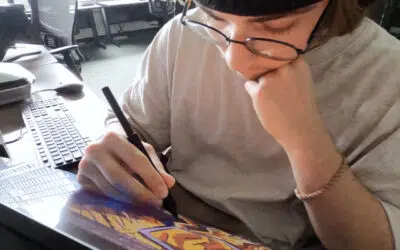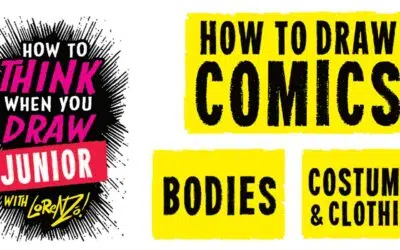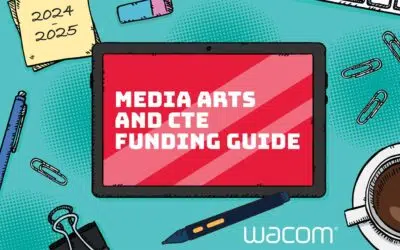Les tablettes de stylo Wacom sont un choix populaire pour les enseignants à la recherche d’un outil efficace pour soutenir l’enseignement et l’apprentissage. Mais saviez-vous que votre tablette à stylet n’est pas seulement pour les présentations ? C’est idéal pour l’évaluation aussi.
L’évaluation formative devient facilement un fardeau. C’est quelque chose que vous savez que vous devriez faire, mais que vous avez peu de temps disponible. D’autres priorités le font descendre dans votre liste de choses à faire.
C’est là que votre tablette à stylet Wacom peut vous aider. Nous avons trouvé cinq façons de l’utiliser pour intégrer efficacement l’évaluation formative dans votre enseignement.
Qu’est-ce que l’évaluation formative ?
L’évaluation formative a eu plusieurs changements de nom au fil des ans. Vous le connaissez peut-être sous le titre d'« évaluation pour l’apprentissage » ou d'« évaluation continue ». Suggéré pour la première fois dans les années 1960, il est devenu populaire dans les années 1980 et est devenu un élément central de l’enseignement grâce au travail de Dylan Wiliam et d’autres.
L’évaluation formative couvre toutes les façons dont vous évaluez ce que vos élèves ont compris, les obstacles ou les idées fausses, et ce qu’ils doivent apprendre ensuite. Cette évaluation est continue et informelle par rapport aux évaluations sommatives structurées qui vous donnent des données quantifiables.
Il n’y a pas une seule façon correcte d’utiliser l’évaluation formative. Certaines des méthodes les plus populaires comprennent :
- Billets d’entrée / sortie : Commencez ou terminez une leçon avec des questions pour vérifier les progrès
- Questionnement ciblé : Posez des questions spécifiques aux élèves pour vérifier leur compréhension
- Résumé en mots limités : Les apprenants expliquent un concept clé en quelques phrases
- Document d’une minute : Les élèves consignent le concept clé, les prochaines étapes et les zones de confusion
- Pensez, jumelez, partagez : Les apprenants travaillent avec un partenaire avant de partager des idées avec la classe
Alors, comment pouvez-vous utiliser Wacom pour vous aider avec l’évaluation continue ? Découvrez ces moyens simples de simplifier le processus et de réduire votre charge de travail.
1 : Soutenir l’auto-évaluation
Nous savons que les commentaires sont plus efficaces lorsqu’ils proviennent de l’étudiant plutôt que de vous. Mais les apprenants ont du mal à améliorer leur travail. Souvent, ils regardent une pièce finie, incapables de voir quoi faire pour l’améliorer.
C’est là que Wacom entre en jeu. Utilisez votre tablette de stylo pour souligner, mettre en évidence ou encercler la zone exacte que vous souhaitez qu’ils améliorent. Vous pouvez même écrire des questions à la main pour les aider à identifier les problèmes.
Votre tablette à stylet peut également montrer un travail efficace. Changez de couleur en un clic pour indiquer ce qu’ils ont bien fait.
2: Capturing class responses
Le questionnement est un moyen simple de savoir comment se portent des individus ou des groupes d’apprenants. En quelques minutes, vous pouvez voir ce qu’ils ont appris et où se trouvent les idées fausses.
Mais n’est-ce pas irritant d’essayer de capturer ces réponses ? Vous pouvez taper pendant que vous parlez, mais cela rend la conversation lente et stilted. L’alternative est l’écriture manuscrite et la saisie de notes. Mais vous êtes trop occupé pour perdre du temps à travailler deux fois.

Utilisez votre tablette de stylo pour éliminer le besoin de taper des réponses. Créez des cartes mentales sans effort et d’autres outils de pensée visuelle directement à l’écran. Utilisez votre outil de sniping pour les ajouter à la planification ou imprimer pour coller dans les cahiers d’exercices et afficher sur les murs de la salle de classe.
3 : Annoter la planification
Vous griffonnerez frénétiquement des notes sur les progrès des élèves pendant la leçon. Mais, pour être honnête, à quelle fréquence prenez-vous le temps de le taper et d’ajouter ces réflexions à votre planification à plus long terme ? Lorsque vous enseignez à l’unité l’année suivante, vous avez oublié les idées utiles et faites à nouveau les mêmes erreurs.
La saisie d’une évaluation continue de votre planification vous permet de :
- Signaler les idées fausses faites
- Modifier la séquence d’enseignement
- Alter timings to teach unfamiliar concepts
- Déterminer où un travail en petits groupes est nécessaire
- Planifier la révision des concepts clés
- Notez les stratégies utiles et les ressources utilisées
En utilisant Wacom, vous pouvez écrire et dessiner directement sur les documents de planification de leçon. Il est compatible avec tous les programmes courants que vous utiliserez, comme Word et les PDF. Cela permet de saisir rapidement vos notes d’évaluation formative et de les conserver pour l’avenir sans avoir besoin de retaper votre planification.
4 : Travaux de marquage
Marquer les essais prend des âges et n’a souvent pas d’impact sur l’apprentissage. Les élèves ont du mal à comprendre vos commentaires et à les appliquer à leur travail. Quelle perte de temps.
L’utilisation d’une tablette à stylet simplifie l’écriture, la mise en évidence et la modification directement sur le travail de l’étudiant sans avoir besoin de boîtes de commentaires gênantes. Le codage couleur leur permet de le comprendre facilement. Garder la rétroaction aussi proche que possible du travail, réduit la charge cognitive et les aide à identifier exactement où ils doivent s’améliorer.
5 : Lecture d’essais
Lorsque vous évaluez un lot d’essais, comment les marquez-vous ? Affichez-vous le travail sur votre PC et mettez-vous des notes manuscrites à taper plus tard ? Cela ajoute beaucoup de temps au processus.
Ou peut-être gardez-vous différents onglets ouverts et feuilletez-vous entre les écrans ? Les ordinateurs portables ont un espace limité pour travailler avec et il est fastidieux de se déplacer entre différents documents.
Vous pouvez utiliser des tablettes comme le Wacom One comme deuxième écran. Ouvrez les dissertations des étudiants sur votre tablette tout en tapant des notes sur votre PC ou votre ordinateur portable sans avoir besoin de feuilleter entre les pages.
Pourquoi utiliser l’évaluation formative ?
Les évaluations sommatives sont excellentes pour suivre les progrès. Ce qu’ils ne fournissent pas, ce sont les preuves continues dont vous avez besoin pour créer un instantané pendant la leçon. Un test de fin de terme est trop tard pour découvrir une idée fausse partagée ou une lacune dans la compréhension. C’est pourquoi l’évaluation formative est un outil d’enseignement si puissant.
Il vous permet de :
- Mettre en place des interventions en temps opportun
- Travailler de manière flexible et modifier la planification rapidement pour répondre aux besoins
- Repérez les idées fausses et attaquez-les immédiatement
- Faire comprendre aux élèves comment ils apprennent
- Décidez quand passer à un nouveau concept
- Améliorer l’indépendance et la responsabilité en matière d’apprentissage
Mieux encore, l’évaluation continue vous aide à apprendre à connaître vos élèves. Vous pouvez voir leurs forces et difficultés personnelles, découvrir des attitudes à l’égard de l’apprentissage et développer des compétences de résilience.
Réflexions finales
L’évaluation continue vous fournit des tas de données utiles que vous pouvez utiliser pour être un enseignant plus efficace. L’élaboration d’une évaluation formative dans la structure de votre leçon vous permet de trouver et de résoudre les problèmes dès qu’ils se produisent.
Chaque enseignant veut utiliser des données probantes pour éclairer la planification. Le problème se résume toujours au temps. Ce que Wacom offre, ce sont des moyens simples de rendre vos évaluations en cours rapides et efficaces.
Pour en savoir plus sur la façon dont vous pouvez utiliser les tablettes de stylo Wacom en tant qu’enseignant, consultez nos articles utiles pour vous soutenir en classe.